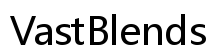Введение
Копирование содержимого DVD на ваш компьютер может быть чрезвычайно полезным по нескольким причинам. Независимо от того, хотите ли вы создать резервную копию своей коллекции, конвертировать фильмы в цифровой формат или редактировать содержимое, этот процесс можно выполнить, обладая базовыми знаниями и подходящими инструментами. Это руководство проведет вас через основные этапы, от понимания основ и правовых аспектов до выбора нужного программного обеспечения и устранения распространенных проблем. В конце вы будете хорошо подготовлены к выполнению всего процесса.

Подготовка к копированию DVD
Понимание основ
Прежде чем приступить к делу, важно понять основы. Копирование DVD может быть простым процессом, но требует некоторых знаний о компьютерах, форматах файлов и программном обеспечении. Процесс обычно включает в себя копирование содержимого DVD на жесткий диск, конвертацию в нужный формат и безопасное хранение.
Правовые аспекты
Помните, что копирование DVD может иметь правовые последствия. Копирование DVD, которые вы не владеете, или копирование арендованных DVD является незаконным в большинстве юрисдикций. Убедитесь, что вы копируете только те DVD, которые у вас есть законное право на создание резервной копии для личного использования. Всегда проверяйте местные законы об авторском праве, применимые в вашем регионе.
Требования к программному и аппаратному обеспечению
Для копирования DVD вам понадобятся несколько ключевых компонентов:
— Компьютер с DVD-приводом.
— Достаточное пространство на жестком диске.
— Подходящее программное обеспечение для копирования и конвертации содержимого DVD.
Выбор нужного программного обеспечения
Выбор подходящего программного обеспечения является критически важным для успешного и эффективного процесса копирования.
Бесплатное vs. Платное программное обеспечение
При выборе программного обеспечения для копирования DVD вы найдете как бесплатные, так и платные варианты. Бесплатное программное обеспечение может иметь меньше функций или более низкую скорость, но может быть достаточным для базовых задач. Платное программное обеспечение часто предоставляет более продвинутые функции, такие как более быстрая скорость копирования, лучшее сжатие файлов и улучшенное качество вывода.
Популярные варианты программного обеспечения
Существует несколько вариантов программного обеспечения, которые помогут вам копировать DVD. Вот некоторые из самых популярных:
VLC Media Player
VLC Media Player — это бесплатный, с открытым исходным кодом, медиаплеер, который также поддерживает копирование DVD. Хотя он очень мощный, у него может быть круче кривая обучения.
HandBrake
HandBrake — это еще один бесплатный инструмент, который предоставляет различные варианты для конвертации видеоформатов. Он поддерживает широкий спектр форматов и прост в использовании.
MakeMKV
MakeMKV — популярный выбор из-за своей простоты и эффективности. Он позволяет копировать DVD и Blu-ray с минимальными настройками.
WinX DVD Ripper
WinX DVD Ripper — это платное программное обеспечение, известное своей скоростью и эффективностью. Оно предоставляет многочисленные форматы вывода и настройки для адаптации под ваши нужды.
Руководство по установке
Для установки программного обеспечения:
1. Посетите официальный сайт выбранного вами программного обеспечения.
2. Скачайте файл установщика для вашей операционной системы.
3. Следуйте инструкциям на экране, чтобы завершить установку.
4. Перезапустите компьютер, если необходимо, чтобы завершить установку.

Пошаговый процесс копирования
Теперь, когда вы выбрали и установили свое программное обеспечение, давайте перейдем к самому процессу копирования.
Вставка DVD
Вставьте ваш DVD в DVD-привод вашего компьютера. Убедитесь, что привод работает правильно, а DVD не поцарапан и не поврежден.
Настройка программного обеспечения
Настройка параметров
Откройте установленное вами программное обеспечение. Настройте параметры в соответствии с вашими предпочтениями. Возможно, вам придется указать исходный привод (ваш DVD-привод).
Выбор формата вывода
Выберите формат вывода для вашего копируемого DVD. Общие форматы включают MP4, AVI или MKV. Убедитесь, что выбранный вами формат совместим с вашими устройствами воспроизведения.
Запуск процесса копирования
DVD в ISO
Если вы хотите создать точную копию, выберите опцию копирования DVD в файл ISO. Это прямой копия DVD, которую можно позже смонтировать или записать на новый DVD.
- Выберите опцию ‘ISO’ в вашем программном обеспечении.
- Выберите папку назначения для файла.
- Начните процесс копирования, нажав кнопку «Старт» или «Копировать».
DVD в MP4
Для более универсального формата выберите MP4:
1. Выберите опцию ‘MP4’ в качестве формата вывода.
2. Настройте параметры видео и аудио, если это необходимо.
3. Нажмите кнопку «Старт/Копировать», чтобы начать копирование.
Программное обеспечение теперь будет считывать и копировать содержимое DVD в указанный формат вывода.
Устранение распространенных проблем
Даже при тщательном планировании вы можете столкнуться с некоторыми распространенными проблемами в процессе копирования.
Работа с зашифрованными DVD
Некоторые DVD имеют шифрование, которое предотвращает копирование. Используйте программное обеспечение, которое поддерживает расшифровку, например MakeMKV или WinX DVD Ripper, чтобы обойти эту проблему.
Решение проблем с воспроизведением
Если ваш скопированный файл не воспроизводится правильно, дважды проверьте совместимость формата вывода с вашим медиаплеером. VLC Media Player — хороший универсальный проигрыватель, поддерживающий многие форматы.
Отсутствие аудио или субтитров
Убедитесь, что вы выбрали правильные аудиотрек и опции субтитров перед началом процесса копирования. Перезапустите процесс, если вы пропустили эти настройки.

Хранение и управление вашими скопированными файлами
После успешного копирования содержимого DVD правильное хранение и управление являются ключевыми для поддержания порядка и эффективности.
Лучшие практики хранения файлов
Всегда храните ваши скопированные файлы в четко названных папках. Это поможет легко находить ваши файлы, когда это нужно. Используйте инструменты сжатия файлов, если необходимо, для экономии места на диске.
Использование внешних устройств хранения
Рассмотрите возможность хранения ваших скопированных DVD на внешних устройствах хранения, таких как USB-накопители или внешние жесткие диски, для лучшего управления и освобождения внутреннего хранилища.
Организация вашей медиатеки
Создайте медиатеку с помощью программного обеспечения, такого как Plex или Kodi, чтобы легко организовать и получить доступ к вашим скопированным DVD. Это поможет сортировать и находить ваши медиафайлы с легкостью.
Заключение
Копирование содержимого DVD на компьютер — это многоэтапный процесс, но с правильными инструментами и знаниями он становится управляемым. От выбора нужного программного обеспечения до устранения распространенных проблем, каждый шаг критически важен для обеспечения гладкого и законного процесса копирования. Надежно храните и управляйте вашими скопированными файлами для легкого доступа и спокойствия.
Часто задаваемые вопросы
Могу ли я законно скопировать DVD, который мне принадлежит?
Как правило, вы можете сделать личную резервную копию принадлежащих вам DVD. Однако копирование арендованных или заимствованных DVD является незаконным. Всегда проверяйте местные законы.
В каком формате следует сохранить скопированные DVD?
Наиболее универсальным и широко принимаемым форматом является MP4. Он хорошо балансирует качество и размер файла, делая его подходящим для большинства устройств.
Сколько места на диске мне нужно для копирования полного DVD?
Полный DVD обычно занимает от 4,7 ГБ до 9 ГБ пространства, в зависимости от типа и качества контента. Убедитесь, что у вас достаточно места перед началом.